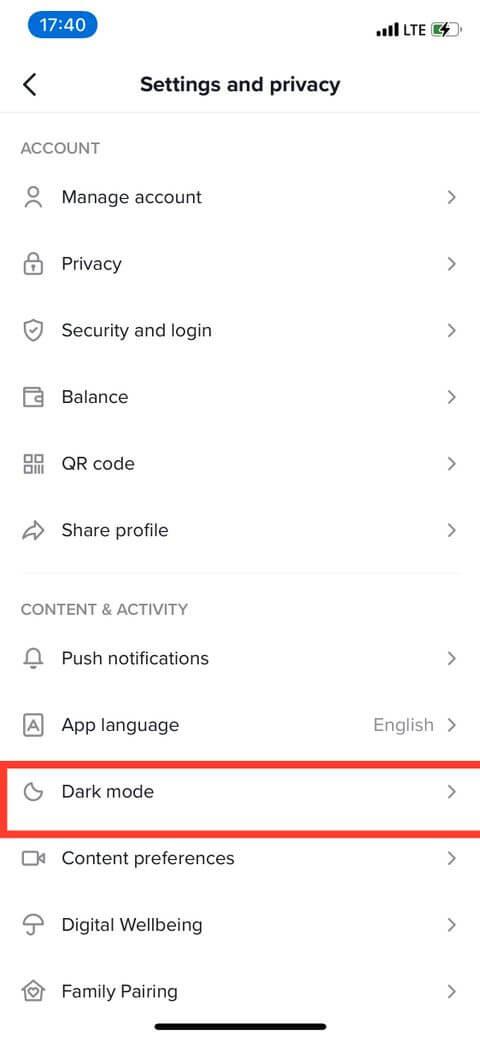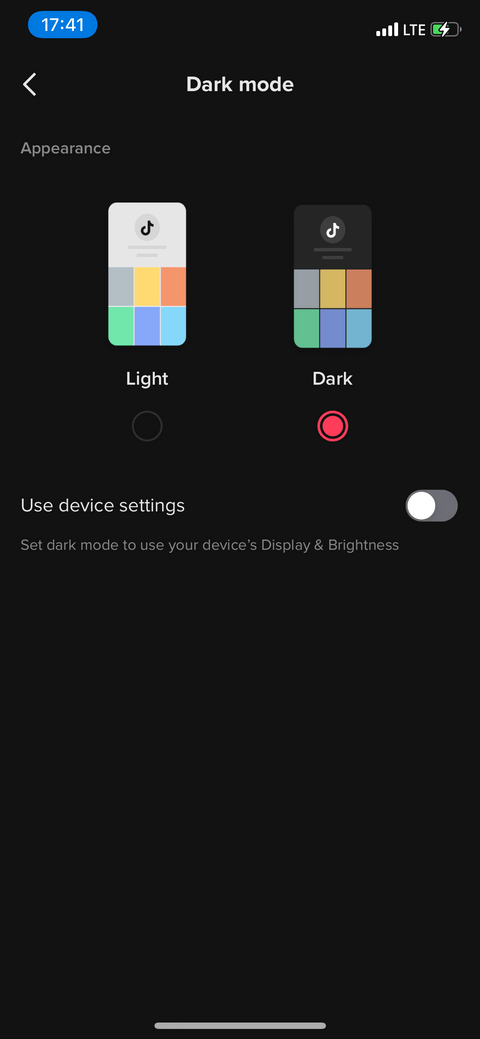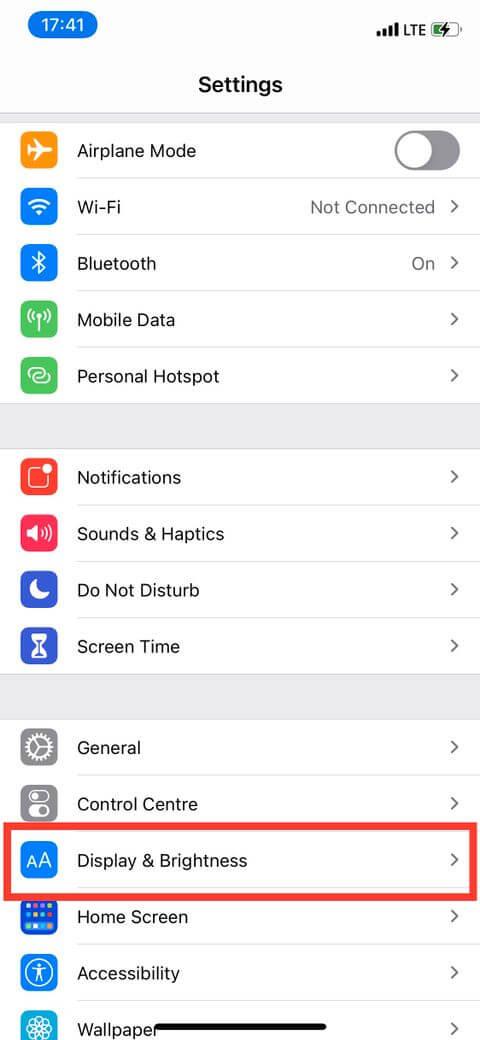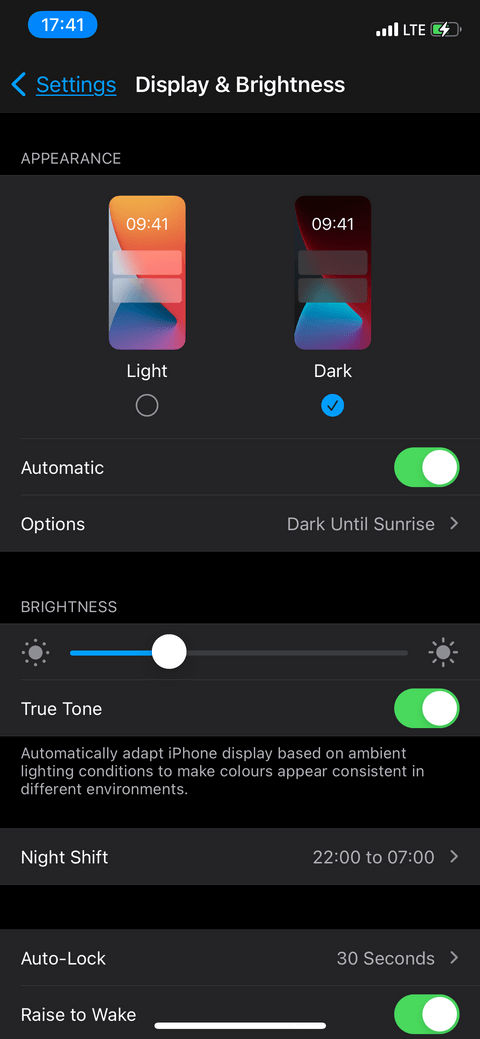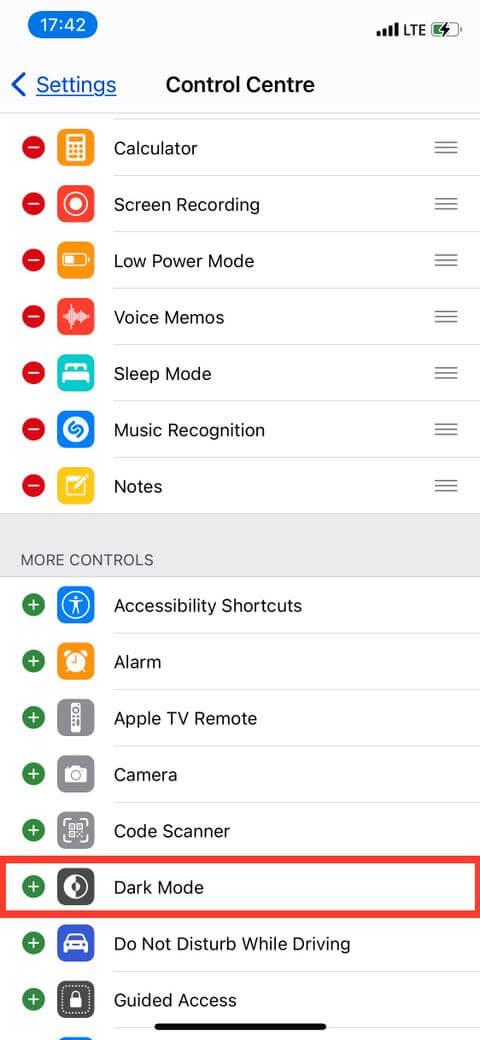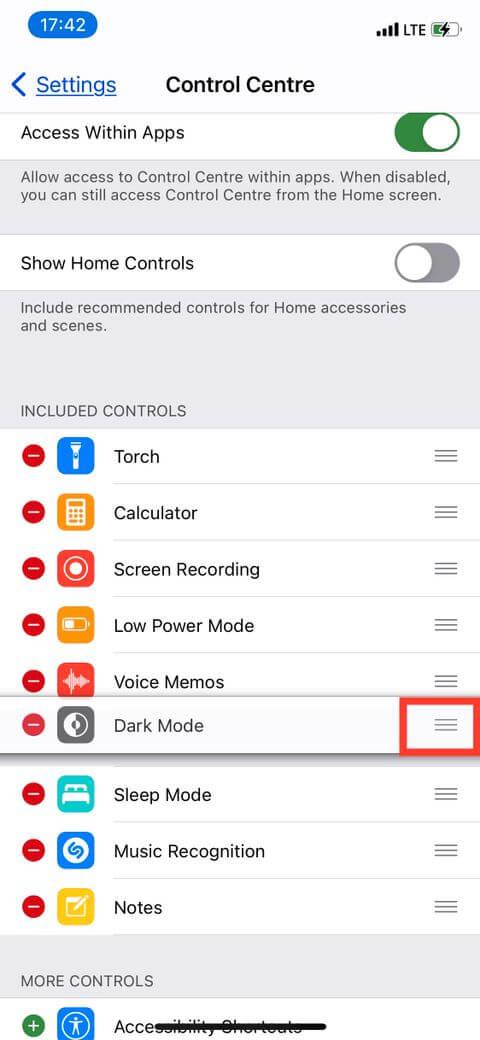Como ativar o modo escuro no TikTok não é difícil. O artigo irá guiá-lo detalhadamente como alterar a interface do TikTok para preto na Samsung e em outros dispositivos Android .

TikTok é a rede social de compartilhamento de clipes curtos mais popular da atualidade. O número de usuários diários do TikTok não é muito inferior ao do YouTube.
Apesar de muitos escândalos de segurança ou exploração de atividades de usuários, o TikTok ainda é escolhido por muitos usuários ao redor do mundo para entretenimento em seu tempo livre. A maioria dos clipes do TikTok são bem engraçados. Além disso, agora também permite que os usuários ganhem dinheiro diretamente nesta plataforma.
Se você usa regularmente o TikTok, provavelmente está muito preocupado com o modo de exibição do aplicativo para que ele proteja seus olhos da melhor forma possível. O Modo escuro ou modo escuro irá ajudá-lo a fazer isso facilmente.
Segundo a pesquisa, a luz azul dos dispositivos eletrônicos causa facilmente distúrbios do sono e perturba o ritmo circadiano normal do corpo. Portanto, você não deve ficar exposto a isso por muito tempo. Então, é ótimo que agora você possa ativar o modo escuro no PC e no celular.
Como ativar o fundo escuro no TikTok
Atualmente, o Modo Escuro no TikTok não é compatível com Android. Você só pode usá-lo no iOS no iPhone 6s, SE ou iPad Mini 4 ou posterior. Isso significa que você deve atualizar o sistema operacional mínimo para iOS 13.
Além disso, você também precisa garantir que o aplicativo TikTok esteja atualizado para a versão mais recente. Você pode confirmar isso visitando a App Store e pesquisando por TikTok. Se um botão azul aparecer próximo ao nome do aplicativo dizendo Abrir , o aplicativo foi atualizado. Se disser Atualizar, toque neste botão.
Como ativar o modo de fundo escuro no TikTok para iPhone
Você tem duas maneiras de ativar o Modo escuro no TikTok para iPhone: por meio do aplicativo ou pelas configurações do sistema.

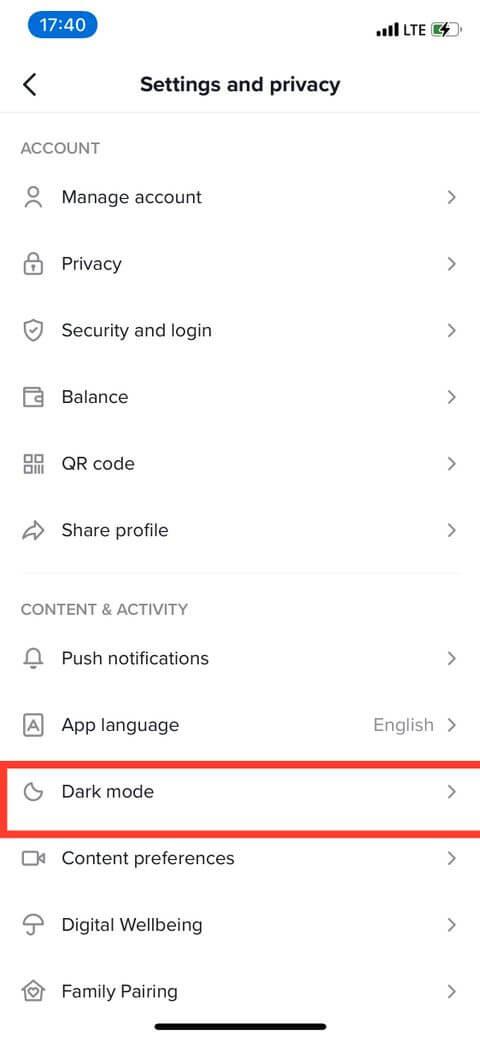
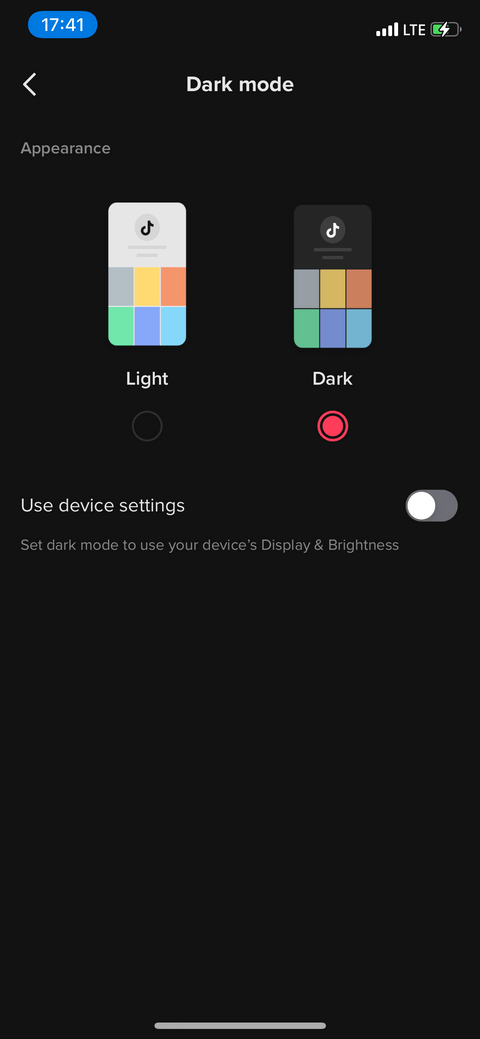
Para ativar o fundo escuro usando o aplicativo TikTok:
- Abra o TikTok no iPhone.
- Toque na guia Eu no canto inferior direito da tela.
- Em seguida, toque no ícone de 3 pontos tracejados na parte superior da tela.
- Na próxima tela, selecione Modo escuro . A interface do TikTok ficará escura.
Como mudar o iPhone para o modo escuro
Se o seu iPhone já estiver no modo escuro, toque em Usar configurações do dispositivo para transferir essa configuração para o aplicativo TikTok. No entanto, ativar esse recurso significa que sempre que você voltar as configurações do iPhone para o modo claro, a interface do TikTok também mudará.
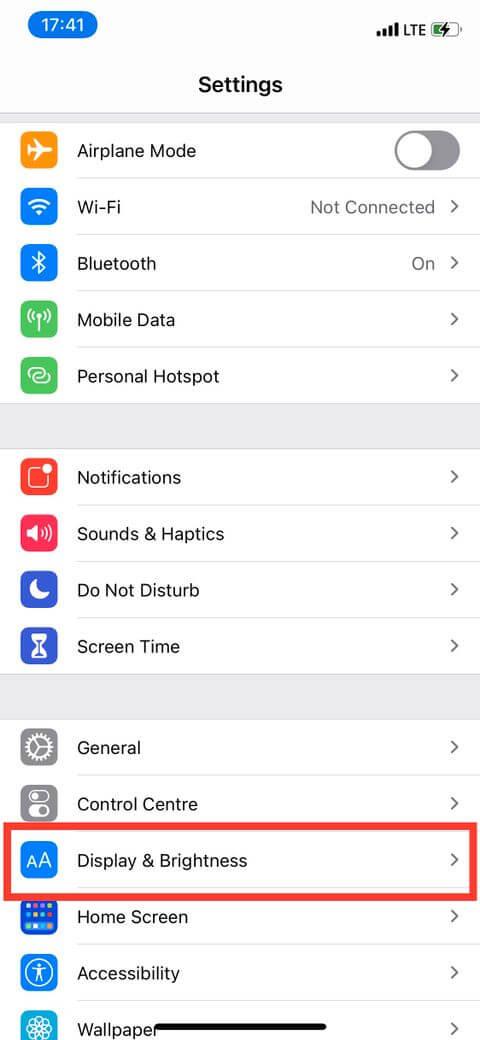
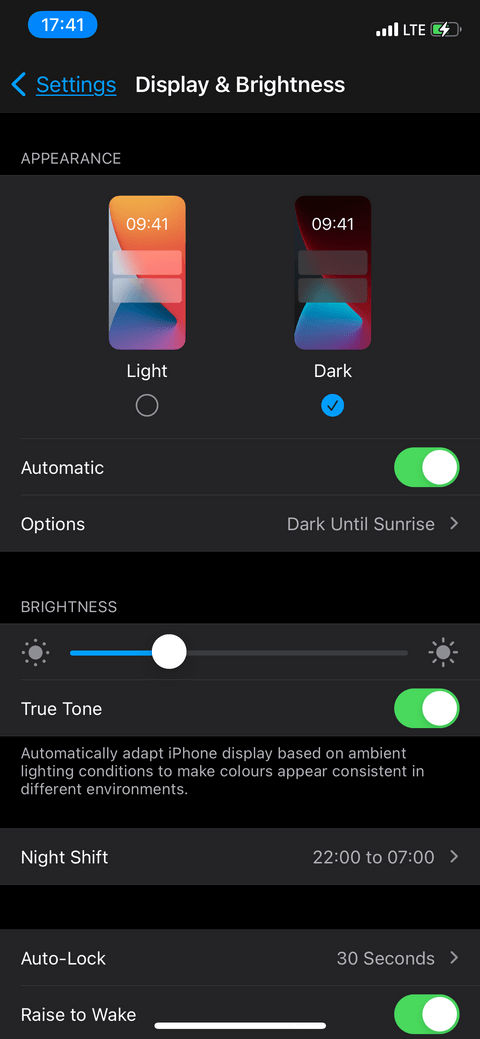
Como ativar o fundo escuro no iPhone:
- Abra Configurações no iPhone.
- Role para baixo no menu e toque em Tela e brilho .
- Toque em Aparência na parte superior da tela e toque em Escuro para ativar o Modo Escuro.
Esta ação mudará toda a interface do telefone, incluindo o aplicativo TikTok. Lembre-se, se você alterar esse recurso para Light, seu aplicativo TikTok configurado usando as configurações deste dispositivo também retornará à interface light.
Como adicionar o botão de alternância do Modo Escuro ao Centro de Controle

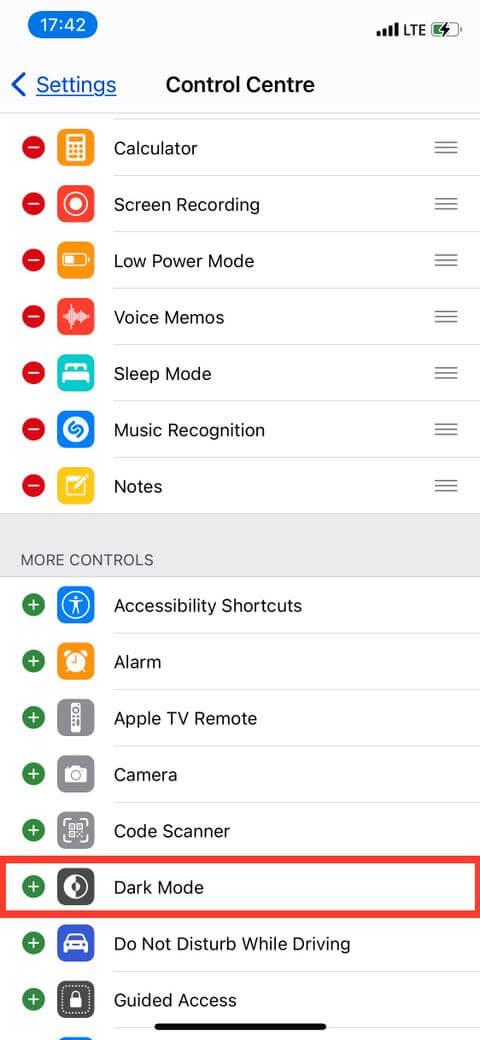
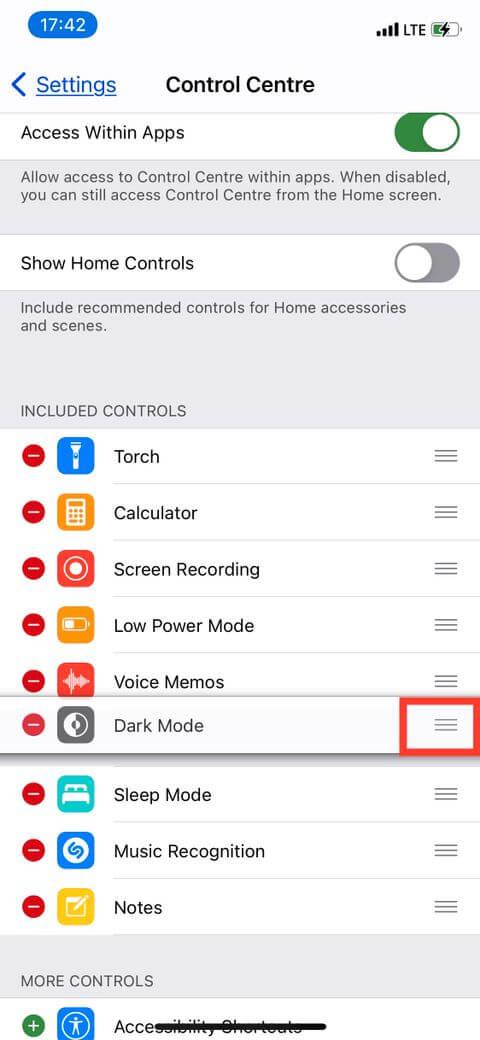
- Abra Configurações e deslize para Centro de Controle no menu.
- Role para baixo até a seção Mais controles e toque no ícone
+próximo a Modo escuro em Mais controles.
- Use o ícone de 3 linhas à direita para reorganizar a posição do ícone no Centro de Controle.
- Está feito! O widget Modo Escuro será adicionado ao Centro de Controle.
Para ativar/desativar o Modo Escuro no Centro de Controle:
- Abra o Centro de Controle: No iPhone 8 Plus, deslize de baixo para cima na tela. No iPhone X ou posterior, deslize de cima para baixo no lado direito da tela.
- Em seguida, toque no ícone do Modo Escuro no meio do círculo. Você pode ligá-lo ou desligá-lo para mudar do escuro para o claro e vice-versa.
Lembre-se de que ativar ou desativar o Modo Escuro no Control Center só afetará o aplicativo TikTok se você optar por usar as configurações do dispositivo.
Como dito desde o início, o Dark Mode TikTok atualmente não suporta Android. No entanto, você pode aplicar as dicas a seguir para obter o modo escuro no Android. Isso é aproveitar as configurações do telefone. Vá para Configurações > Tela . Na seção Tema do dispositivo, você verá a opção Escuro . Depois de selecionado, dependendo do sistema operacional e do dispositivo, ele pode ser atualizado e converter automaticamente o papel de parede do smartphone para um esquema de cores mais escuro.
Quer você seja fã do modo escuro porque é bonito ou porque faz bem à saúde, agora você pode aproveitar o TikTok como quiser. No entanto, é melhor ainda ativar este modo para proteger a “janela para a alma”.
Acima está como ativar/desativar o modo de fundo escuro no TikTok . Espero que o artigo seja útil para você.